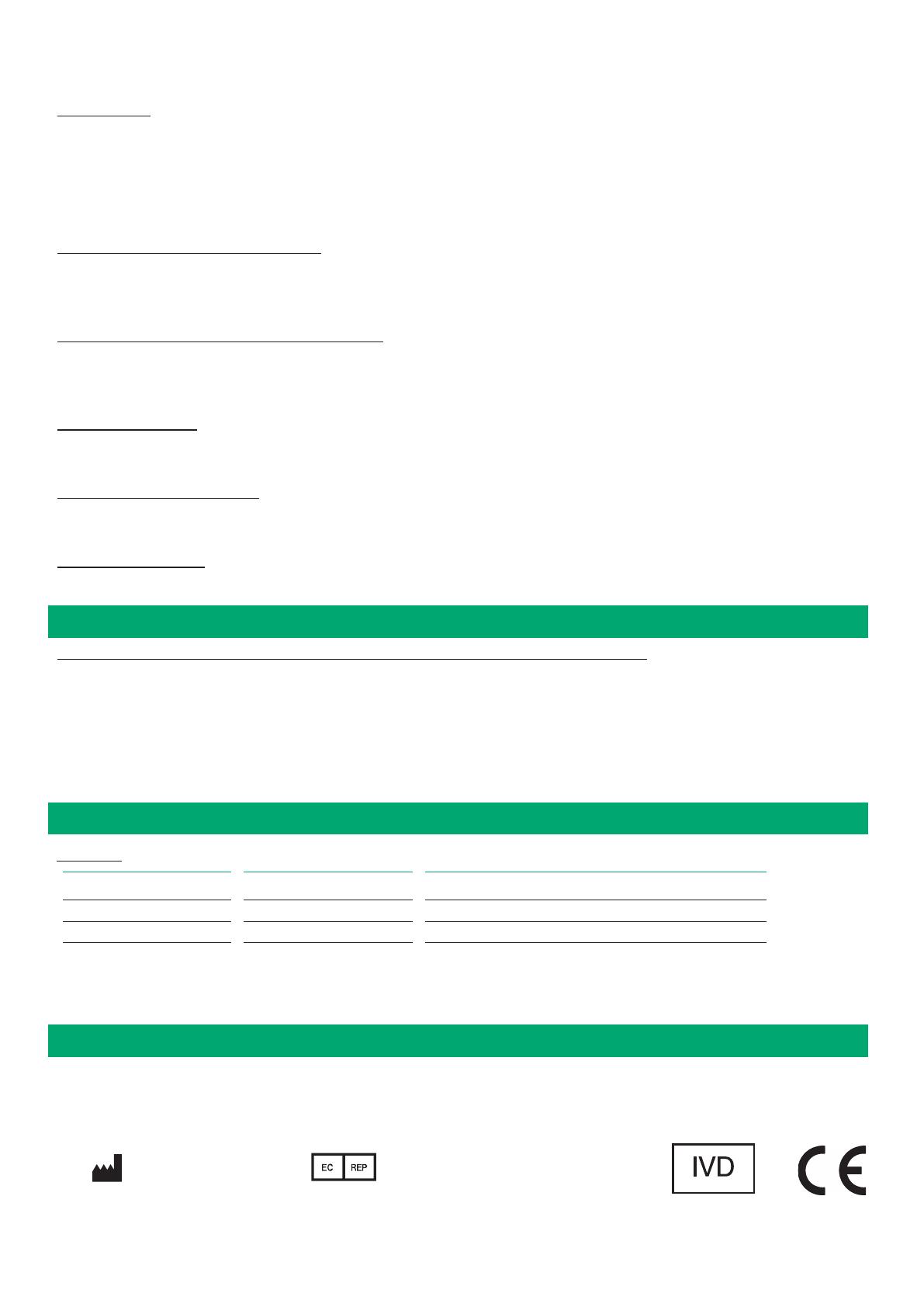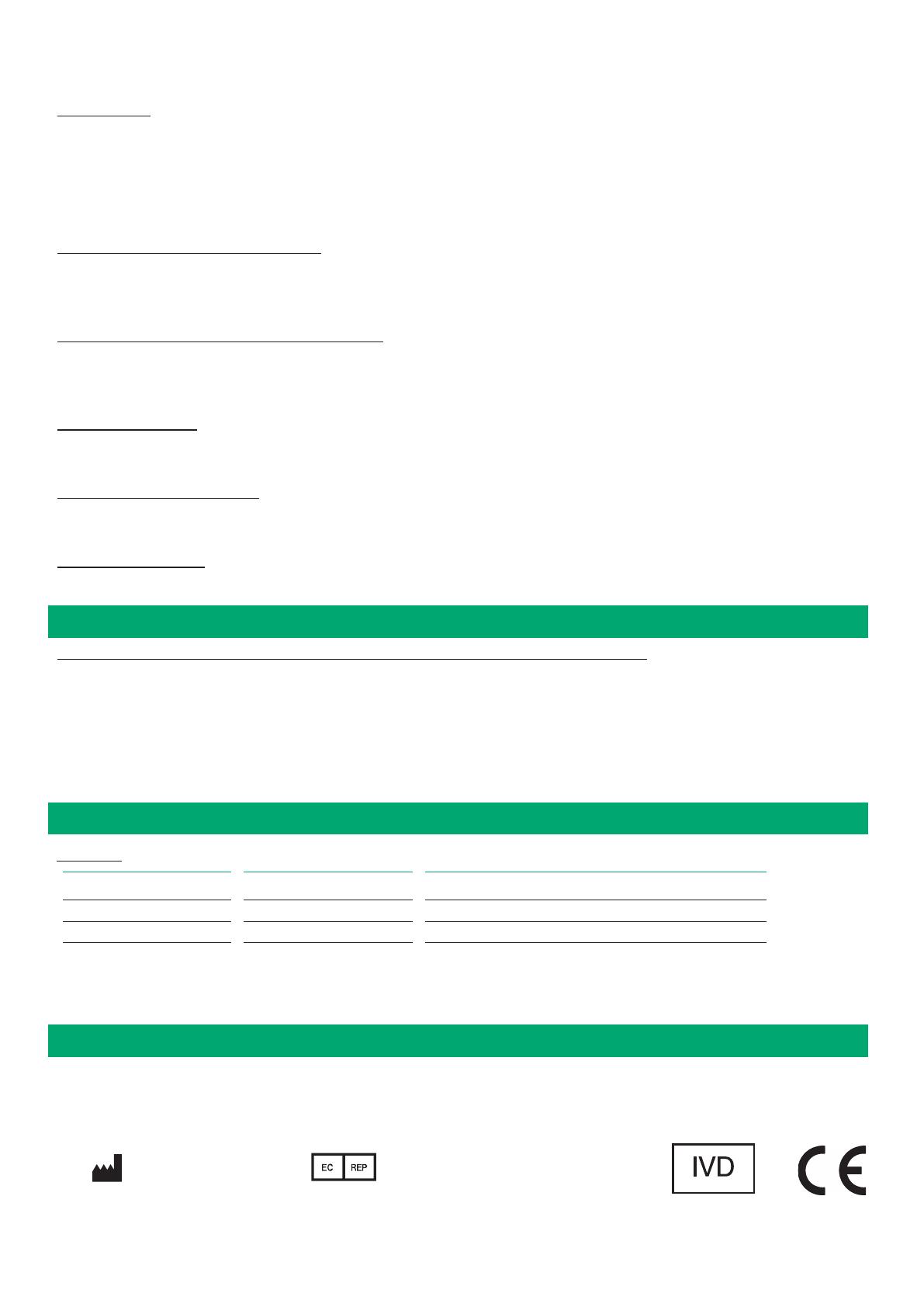
この文書は、コバス
®
Liatソフトウェアバージョン3.1に適用されます。
E. 弊社のサポート
不明な点やお困りの点がございましたら、弊社カスタマーサポートセンターまでお問い合わせください。 .
特許:http://www.roche-diagnostics.us/patents
改訂履歴
文書バージョン 改訂日 変更
3 2016年5月 内容更新
4 2016年10月 バージョン2.0改訂日の修正
5 2017年4月 ソフトウェアバージョン3.1用に内容更新
08275700001
© 2015-2017 Roche Molecular Systems, Inc.
COBAS及びLIATは、弊社の商標です。
そのほかの製品名及び商標は、いずれも各所有権者に著作権が帰属します。
Roche Molecular Systems, Inc.
1080 US Highway 202 South
Branchburg, NJ 08876
USA
Roche Diagnostics GmbH
Sandhofer Strasse 116
68305 Mannheim
Germany
この機能で分析装置にインストールされたロットについては、[Add Lot]プロセスによる検証は不要です。
• [Yes]を選択して、ATKに保存されているアッセイを分析装置に統合してください。
ロットの更新
分析装置
からATKへのアッセイロットのバックアップや、ATKから別の
分析装置
へのリストアができます。
リストアを行うと、分析装置のアッセイロットが上書きされます。この機能で分析装置にインストールされたロット
については、[Add Lot]プロセスによる検証は不要です。
• [Backup]を選択し、アッセイロットを分析装置からATKにバックアップしてください。
• [Update]を選択し、USBキーのデータで分析装置のアッセイロットデータを上書きしてください。
オーディットトレールのエクスポート
分析装置からATKへオーディットトレールログをエクスポート
することができます。
• [OK]を選択し、パスワードを入力して、オーディットトレールログをCSVファイルとしてエクスポートし
てください。
オーディットトレールのエクスポート及び削除
分析装置からATKへオーディットトレールログをエクスポート
し、分析装置のオーディットトレールを削除します。
• [OK]を選択し、パスワードを入力して、オーディットトレールログをCSVファイルとしてエクスポートし
てください。
診断のバックアップ
テクニカルサポートのために、最新のアッセイ結果及び診断バックアップを取得します。
• [Yes]を選択して、最新のアッセイ結果を分析装置からATKにコピーしてください。
すべての結果のバックアップ
すべてのアッセイ結果及び診断バックアップを取得します。
• [Yes]を選択して、すべてのアッセイ結果を分析装置からATKにコピーしてください。
ATKのクリーンアップ
ATKに保存されているすべてのデータを削除します。
C. 弊社カスタマーサポートセンターへのデータ送信
弊社カスタマーサポートセンターへデータを提供するため、以下を行ってください。
1. [Diagnostic Backup](又は要求に応じて別の機能)を実行します。
2. 「ATK」をコンピューター(.NETバージョン4.5、Windows XP以降)に挿入します。
3. USBドライブルートフォルダーを開きます。
4. Start.exe.を実行します。プログラムによって、.zipファイルに圧縮されます。
5. 弊社へのデータ送信に関する詳細は、弊社カスタマーサポートセンターまでお問い合わせください。
D. 本書について